Synology Deployment Recommendations for Active Backup for Microsoft 365 Mode d'emploi
PDF
Télécharger
Document
Recommandations de déploiement pour Active Backup for Microsoft 365 1 Table des matières Introduction 01 Pourquoi sauvegarder Microsoft 365 ? Pourquoi utiliser Active Backup for Microsoft 365 sur Synology NAS ? Ce qu'il faut savoir pour un déploiement en masse Choisir un NAS approprié 04 Limitations liées aux modèles Accélération du cache Sauvegarder avec Active Backup for Microsoft 365 06 Créer des tâches de sauvegarde Heure de la sauvegarde initiale Réduire la limitation Microsoft 365 Moyens d'atténuer la limitation Activer l'accès et la récupération automatiques pour les utilisateurs 11 Utiliser l'authentification unique Autoriser les utilisateurs à accéder au portail de récupération Où trouver les informations dont vous avez besoin Synology a publié un large éventail de documents de support. Notre Centre de connaissances contient des articles d'aide et de FAQ utiles, ainsi que des tutoriels vidéo qui décomposent les processus en étapes pratiques. Vous y trouverez également des guides de l'utilisateur, des guides de solutions, des brochures et des livres blancs. Les utilisateurs expérimentés et les administrateurs trouveront des réponses et des conseils techniques dans les guides de l'administrateur et les guides du développeur. Vous avez un problème et vous ne trouvez pas la solution dans notre documentation officielle ? Recherchez des centaines de réponses offertes par les utilisateurs et le personnel d'assistance dans Synology Community ou contactez l'assistance Synology par le biais du formulaire Web, par e-mail ou par téléphone. Faire des copies de vos sauvegardes 13 Snapshot Replication Bonnes pratiques 14 Déploiement à petite échelle Déploiement à grande échelle Résumé 16 Introduction Introduction Les recommandations de ce guide sont basées sur Active Backup for Microsoft 365 versions 2.2.0 et ultérieures. Pourquoi sauvegarder Microsoft 365 ? Microsoft fait tout son possible pour assurer la sécurité de vos données, mais ne garantit toutefois pas la restauration complète et rapide des données Microsoft 365 qui ont été supprimées ou corrompues. Le Contrat de services Microsoft pour Microsoft 365 stipule même : « Nous vous recommandons de sauvegarder régulièrement Votre Contenu et vos Données que vous stockez sur les Services ou que vous stockez en utilisant des Applications et Services Tiers. » Si des objets de Microsoft 365 (e-mails, fichiers, etc.) sont supprimés involontairement, il est possible de les restaurer à partir de la corbeille avant que l'élément expire et tant que la corbeille n'a pas été vidée manuellement par d'autres utilisateurs. Cependant, si vous ne remarquez pas la suppression des données à temps, il ne sera pas possible de récupérer vos données à moins que vous ayez effectué une sauvegarde qui peut être restaurée dans le cloud. Il est donc essentiel pour vous de sauvegarder régulièrement vos données Microsoft 365. Pourquoi utiliser Active Backup for Microsoft 365 sur Synology NAS ? Un serveur Synology NAS est un périphérique de stockage doté de plusieurs services de sauvegarde. Que vous soyez un utilisateur professionnel ou individuel, Synology NAS vous permet de configurer rapidement un environnement de sauvegarde sécurisé. Voici quelques-uns des avantages d'Active Backup for Microsoft 365 : • Sauvegardes illimitées, sans frais supplémentaires. • Facile à installer, à déployer et à gérer. • L'intégration logicielle et matérielle vous permet de surveiller plusieurs tâches, la consommation de stockage et l'historique de transmission des données de manière centralisée via une seule console. 01 Introduction • Sauvegardes flexibles avec des modes de sauvegarde programmée, manuelle et continue, ainsi que des politiques de conservation avec des points de récupération illimités. • L'efficacité du stockage est optimisée grâce à la technologie d'instanciation unique et à la déduplication au niveau des blocs. • Les restaurations de fichiers individuels peuvent être facilement effectuées par les utilisateurs via un portail de restauration en libre-service. Ce qu'il faut savoir pour un déploiement en masse Les grandes entreprises doivent effectuer des déploiements en masse de façon méticuleuse afin d'améliorer au mieux les performances de sauvegarde et d'éviter la limitation des services Microsoft, en particulier si elles ont besoin de protéger un grand nombre d'utilisateurs Microsoft 365 et leurs données. Les méthodes de déploiement fournies dans ce guide sont particulièrement recommandées dans les cas suivants : • Pour les entreprises comptant plus de 1 000 utilisateurs Microsoft 365 et plus de 5 000 objets cumulatifs. • Le calcul de ces objets repose sur l'hypothèse que chaque utilisateur utilise au moins 5 services Microsoft 365. Par exemple, lorsque chaque utilisateur dispose d'une boîte aux lettres, d'une boîte aux lettres d'archives, de OneDrive, d'une bibliothèque de documents sur un site dans SharePoint et d'une équipe. • Pour les fournisseurs de services dans des configurations à locataires multiples. En dehors des cas indiqués ci-dessus, nous suggérons également aux entreprises disposant d'environnements comprenant plus de 500 utilisateurs Microsoft 365 de consulter les informations de ce guide afin d'optimiser leurs performances de sauvegarde. 02 Introduction Active Backup for Microsoft 365 prend en charge la sauvegarde et la restauration des objets suivants : Services Microsoft Objets • Boîtes aux lettres d'utilisateur • Boîtes aux lettres partagées Microsoft Exchange • Boîtes aux lettres d'archives • Boîtes aux lettres de ressource • Boîtes aux lettres de site • Bibliothèques de documents et listes des sites suivants Microsoft SharePoint • Sites de collaboration • Sites de communication • Sites personnels • OneDrive Microsoft OneDrive • Dossiers, sous-dossiers et fichiers • OneNote • Teams (publiques et privées) • Canaux Teams (publics et privés) Microsoft Teams • Publications Teams • Fichiers Teams • Onglets de Teams 03 Choisir un NAS approprié Choisir un NAS approprié Les modèles de déploiement à utiliser dépendent de la taille réelle d'un environnement, ainsi que du nombre d'utilisateurs et d'objets Microsoft 365 à sauvegarder. Dans cette section, nous fournissons les modèles de déploiement recommandés pour la sauvegarde d'un certain nombre d'utilisateurs et d'objets. Limitations liées aux modèles Il est important de choisir un NAS adapté à votre environnement. Le tableau suivant indique le nombre maximal d'utilisateurs Microsoft 365 dont les données peuvent être sauvegardées pour des modèles compatibles dans un délai raisonnable. Nous vous recommandons de sélectionner un modèle en fonction du nombre d'utilisateurs dont vous avez besoin de sauvegarder les données sur Microsoft 365. Ces recommandations reposent sur les éléments mentionnés ci-dessous, qui peuvent avoir un impact significatif sur les performances globales : • le nombre moyen d'e-mails stockés pour chaque utilisateur ; • le nombre moyen de visiteurs simultanés sur le portail d'auto-récupération. Nombre d'utilisateurs de la sauvegarde Modèles de bureau Modèles à montage en rack 50 DS1019+, DS920+, DS918+, DS720+, DS718+, DS420+ RS422+ 300 DS1618+, DS1522+, DS1520+, DS1517+ RS1219+, RS822RP+, RS822+, RS820RP+, RS820+, RS818RP+, RS818+ 500 DS2422+, DS2419+II, DS2419+, DS1821+, DS1819+, DS1817+, DS1621xs+, DS1621+ RS2821RP+, RS2818RP+, RS2421RP+, RS2421+, RS2418RP+, RS2418+, RS1619xs+, RS1221RP+, RS1221+ 800 DS3622xs+, DS3617xsII, DS3617xs, DS3018xs SA3200D, RS3621RPxs, RS3621xs+, RS3618xs, RS3617RPxs, RS3617xs+, RS3617xs 1 000 RS4021xs+, RS4017xs+ 1 500 ou plus HD6500, SA3600, SA3400, RS18017xs+ 04 Choisir un NAS approprié Si vous disposez d'un nombre important de comptes Microsoft 365, mais que vos besoins en stockage sont faibles, nous vous recommandons de sélectionner un modèle contenant un nombre peu élevé de baies avec un CPU et une mémoire RAM similaires à ceux du modèle correspondant recommandé dans le tableau. Consultez la section Comment sélectionner un produit Synology pour Active Backup for M icrosoft 365 ? pour plus d'informations. Accélération du cache Une fois que vous avez sélectionné le modèle approprié, nous vous recommandons d'ajouter un cache SSD à votre système pour en accélérer les performances. En ajoutant des disques SSD, le nombre moyen d'objets Microsoft traités par seconde peut être considérablement amélioré. Les résultats peuvent varier en fonction de vos périphériques et de votre environnement réseau. Consultez la section Quels modèles de serveurs Synology NAS prennent en charge les caches SSD ? pour les modèles compatibles et le Livre blanc du cache SSD pour plus d'informations. 05 Sauvegarder avec Active Backup for Microsoft 365 Sauvegarder avec Active Backup for Microsoft 365 Créer des tâches de sauvegarde La console d'administration d'Active Backup for Microsoft 365 permet aux administrateurs informatiques de créer des tâches de sauvegarde pour des comptes Microsoft 365 et de surveiller l'état des sauvegardes à partir d'une interface centralisée unique. Consultez la section Créer des tâches de sauvegarde pour obtenir des instructions d'installation détaillées. Recommandations de configuration Pour les utilisateurs faisant partie de déploiements à grande échelle qui possèdent un grand nombre de comptes Microsoft, nous vous recommandons vivement de gérer votre liste de sauvegarde en plaçant vos utilisateurs Microsoft dans différents groupes Microsoft 365. La gestion du stockage sera ainsi plus simple et plus efficace. Si vous disposez de plusieurs NAS, en regroupant vos utilisateurs Microsoft 365 vous serez en mesure de sauvegarder facilement des groupes Microsoft distincts sur chaque NAS. Assurezvous simplement de désactiver la détection automatique pour éviter de sauvegarder les données dupliquées. Si vous disposez de plusieurs NAS mais que vous ne souhaitez pas regrouper vos utilisateurs Microsoft, assurez-vous d'activer la détection automatique sur un NAS uniquement pour éviter de sauvegarder les données dupliquées. Heure de la sauvegarde initiale Les sauvegardes initiales effectuées dans Active Backup for Microsoft 365 peuvent prendre plus de temps que les sauvegardes suivantes. Cela dépend d'un certain nombre de facteurs. La quantité de données est un facteur qui affecte la durée de sauvegarde initiale. Le temps nécessaire au téléchargement des données augmentera si vous disposez d'un grand nombre de données sur Microsoft 365, en particulier si vous avez beaucoup de petits fichiers comme des e-mails. Par conséquent, le temps de sauvegarde initial peut être plus long. 06 Sauvegarder avec Active Backup for Microsoft 365 L'environnement Internet est un autre facteur important qui peut affecter le temps de sauvegarde initial. En dehors de votre propre environnement réseau, la limitation côté Microsoft peut restreindre le nombre de requêtes simultanées transmises au service que vous souhaitez sauvegarder, en particulier si vous disposez également d'une grande quantité de données. La vitesse de sauvegarde sera probablement ralentie en conséquence. Réduire la limitation Microsoft 365 Qu'est-ce que la limitation ? La limitation est un processus qui permet de contrôler activement toute utilisation excessive des ressources du serveur qui pourrait compromettre la fiabilité et le fonctionnement des services afin de maintenir l'intégrité et la réactivité du serveur. Pour ce faire, elle limite le nombre de demandes simultanées transmises à un service afin d'éviter une utilisation excessive des ressources. En raison de son impact sur le nombre de demandes simultanées, la limitation peut également dégrader les performances d'Active Backup for Microsoft 365 en ralentissant les processus de sauvegarde et de restauration. N'importe quel service Microsoft 365 peut rencontrer des problèmes de limitation. De plus, étant donné que les vitesses de sauvegarde et de restauration dépendent parfois de la stratégie de limitation active de Microsoft 365, le fait de modifier certaines configurations dans notre logiciel de sauvegarde ne résoudra peut-être pas complètement le problème si cela se produit. Exchange Online La limitation dans Exchange Online permet de garantir la fiabilité et la disponibilité des serveurs en limitant la quantité de ressources serveur qu'un utilisateur ou une application peut consommer. Les ressources Exchange Online, telles que les boîtes aux lettres et autres objets associés, sont constamment surveillées, et les budgets des services EWS (Exchange Web Services) attribués à chaque locataire ou entreprise changent en conséquence. Lorsque des facteurs de charge élevée sont détectés, les connexions EWS sont limitées proportionnellement, ce qui affecte les performances du serveur. Même si un utilisateur respecte la limitation, il peut tout de même rencontrer des ralentissements jusqu'à ce que la ressource retrouve un état de fonctionnement normal. SharePoint, OneDrive for Business et Teams Tout comme dans Exchange Online, la limitation est également utilisée avec SharePoint Online, OneDrive for Business et Teams pour maintenir les performances et la fiabilité optimales de leurs services respectifs. Pour ces trois services, la limitation utilise des API Microsoft Graph afin de limiter le nombre d'actions effectuées par l'utilisateur et le nombre d'appels simultanés et pour empêcher une utilisation excessive des ressources partagées. Cela garantit d'obtenir des performances plus stables et prévisibles lorsque plusieurs locataires utilisent ces services en même temps. 07 Sauvegarder avec Active Backup for Microsoft 365 Moyens d'atténuer la limitation Si vous rencontrez des problèmes de limitation de Microsoft lors de la sauvegarde ou de la restauration de grandes quantités de données, les méthodes mentionnées ci-après peuvent vous aider à résoudre ce problème. Désactiver temporairement la limitation EWS dans Exchange Online En augmentant le niveau de limitation directement via le centre d'administration de Microsoft 365, vous pouvez réduire temporairement la limitation EWS. Cela peut être particulièrement utile pour effectuer une sauvegarde initiale complète, lors de la sauvegarde de plusieurs boîtes aux lettres ou pour la migration des données. Enregistrer différentes application Azure AD L'enregistrement d'une application Azure AD différente pour chaque tâche de sauvegarde conduit Microsoft à ajouter l'application dans la catégorie des périphériques ou serveurs indépendants. Cela signifie que même si une limitation est rencontrée pendant une tâche de sauvegarde, les autres tâches et délais de sauvegarde seront moins affectés. Pour les versions de Microsoft 365 ultérieures à la version 2.4.0, cette opération est effectuée automatiquement pendant le processus de configuration de la tâche de sauvegarde. Cependant, dans les versions de Microsoft 365 antérieures à la version 2.4.0, vous pouvez uniquement enregistrer des applications Azure AD différentes via des commandes dans PowerShell. Nous vous recommandons vivement de le faire pour chaque tâche afin de restreindre au maximum la limitation et de réduire l'impact sur la bande passante. Pour obtenir des instructions sur l'enregistrement de différentes applications Azure AD pour chaque tâche de sauvegarde, consultez la section Comment enregistrer une application Azure AD pour ABM. Créer une tâche distincte pour chaque service Pour éviter les problèmes de limitation et de délais de sauvegarde plus longs lors de la sauvegarde d'une grande quantité de données, nous vous recommandons d'attribuer une tâche distincte pour chaque service (par exemple, une tâche pour OneDrive, une tâche pour SharePoint, etc.). De cette façon, même en cas de ralentissement lors de la sauvegarde de l'un des services, les tâches et les délais de sauvegarde des autres services seront moins affectés. 08 Sauvegarder avec Active Backup for Microsoft 365 Limiter les threads simultanés En limitant le nombre de threads simultanés il est également possible de réduire les risques de limitation. Les threads correspondent au nombre de comptes et de fichiers qui sont sauvegardés ou restaurés simultanément dans Active Backup for Microsoft 365. Le nombre de comptes et de fichiers par défaut pouvant être sauvegardés ou restaurés simultanément est défini sur 10 ou 20. Ce paramètre peut être défini sur la limite maximale, qui est déterminée par la capacité de votre mémoire RAM. Si vous rencontrez des problèmes de ralentissement du côté de Microsoft lors de votre sauvegarde ou de votre restauration, essayez de réduire le nombre de threads simultanés pour résoudre le problème. Les valeurs maximales en fonction de la mémoire RAM installée sont les suivantes : RAM installée Nombre maximal de tâches simultanées (comptes et fichiers) Moins de 2 Go 20 Entre 2 Go et 4 Go 40 4 Go ou plus 50 09 Sauvegarder avec Active Backup for Microsoft 365 Configurer les planifications pendant les heures creuses L'exécution de tâches de sauvegarde pendant les heures creuses permet d'éviter d'utiliser la bande passante pendant les périodes de trafic élevé. Vous pouvez gérer les sauvegardes programmées dans Active Backup for Microsoft 365 en accédant à Liste des tâches, en sélectionnant une tâche et en cliquant sur Modifier > Stratégie > Stratégie de sauvegarde et en sélectionnant Sauvegarde planifiée > Définir la planification. 10 Activer l'accès et la récupération automatiques pour les utilisateurs Activer l'accès et la récupération automatiques pour les utilisateurs Utiliser l'authentification unique L'authentification unique (SSO) est une solution qui permet aux utilisateurs de s'identifier et qui offre une architecture SSO dans laquelle vous pouvez intégrer toutes vos applications Web. Synology SSO permet aux entreprises de protéger leurs applications Web tout en simplifiant la gestion de l'authentification. Vous pouvez mettre en œuvre une solution SSO sur un Synology NAS avec Azure AD Domain Services. Veuillez noter que Synology NAS ne peut être connecté qu'à un seul domaine AD à la fois. Autoriser les utilisateurs à accéder au portail de récupération Active Backup for Microsoft 365 Portal offre une interface non seulement aux administrateurs, mais également aux simples utilisateurs qui souhaitent restaurer eux-mêmes des données sur le locataire d'origine. Si les types d'utilisateurs suivants ont besoin de restaurer des données de sauvegarde euxmêmes, nous vous recommandons d'activer le portail de restauration : • employés d'une entreprise ; • clients d'un fournisseur de services. Une fois votre NAS connecté à un service de domaine Azure AD, les utilisateurs disposant de privilèges d'administration peuvent activer Active Backup for Microsoft 365 Portal pour autoriser d'autres utilisateurs à y accéder. 11 Activer l'accès et la récupération automatiques pour les utilisateurs Activer le portail Active Backup for Microsoft 365 Portal doit être activé lors de la création de la tâche de sauvegarde dans le paquet Active Backup for Microsoft 365. Les utilisateurs disposant de privilèges d'administration peuvent accéder à Panneau de configuration > Portail de connexion > Applications > Active Backup for Microsoft 365 Portal. Cliquez sur Modifier pour activer et personnaliser le portail de connexion. Accéder au portail Les utilisateurs disposant ou non de privilèges d'administration peuvent cliquer sur Active Backup for Microsoft 365 Portal dans le menu principal de DSM. 12 Faire des copies de vos sauvegardes Faire des copies de vos sauvegardes Les pannes matérielles ou logicielles, les corruptions de données, les attaques par rançongiciel ou même les suppressions de données accidentelles peuvent entraîner la perte de grandes quantités de données. Seule une stratégie de sauvegarde bien planifiée vous permet de récupérer vos données quand vous en avez besoin. Nous vous conseillons de suivre la stratégie de sauvegarde 3-2-1, qui vous permet de créer au moins 3 copies de vos données : 2 copies sur 2 supports de stockage différents et 1 copie stockée hors site. Snapshot Replication Les utilisateurs qui ont sauvegardé une grande quantité de données sur Microsoft 365 doivent répliquer leurs données quotidiennement. L'une des meilleures façons d'y parvenir est d'utiliser Snapshot Replication. Grâce à Synology Snapshot Replication, vous pouvez créer des copies de vos sauvegardes Active Backup for Microsoft 365 facilement et quotidiennement. En répliquant les instantanés sur un Synology NAS distant, les données conservées dans les instantanés sont sécurisées sur le serveur de destination, même en cas de sinistre informatique. Snapshot Replication simplifie et facilite la copie de vos données en répliquant les dossiers partagés de plusieurs NAS sur un seul NAS. Cependant, il est important de noter que le nombre maximal de tâches de réplication pour un NAS est de 64 par dossier partagé. 13 Bonnes pratiques Bonnes pratiques Reportez-vous aux exemples ci-dessous pour découvrir les configurations et les bonnes pratiques que nous recommandons. Déploiement à petite échelle Pour une entreprise comptant environ 500 utilisateurs Microsoft, nous vous suggérons ce qui suit : 1. Sélectionnez un modèle pouvant prendre en charge la sauvegarde de 500 utilisateurs Microsoft, par exemple le DS1621xs+. 2. Désactivez la limitation EWS dans Exchange Online pour garantir une sauvegarde fluide, en particulier pour la première sauvegarde complète. 3. Créez des tâches de sauvegarde distinctes pour OneDrive, SharePoint, Exchange et Teams afin de minimiser l'impact de la limitation Microsoft. 4. Avant d'effectuer la sauvegarde, assurez-vous que le nombre de threads de sauvegarde simultanés est défini sur la valeur maximale en fonction de votre RAM. Toutefois, si vous rencontrez des problèmes de limitation pendant la sauvegarde, essayez de réduire le nombre de threads simultanés. 5. Planifiez l'exécution des tâches de sauvegarde pendant les heures creuses afin d'éviter d'utiliser la bande passante pendant les périodes de trafic élevé. 6. Assurez-vous de créer des copies de sauvegarde à l'aide de Snapshot Replication pour protéger vos données et minimiser les interruptions de service en cas de sinistre soudain. Déploiement à grande échelle Pour un établissement d'enseignement ou un fournisseur de services comptant environ 5 000 utilisateurs Microsoft, nous vous suggérons ce qui suit : 1. Sélectionnez un modèle pouvant prendre en charge la sauvegarde de plus de 1 000 utilisateurs Microsoft, par exemple le SA3600. 2. Désactivez la limitation EWS dans Exchange Online pour garantir une sauvegarde fluide, en particulier pour la première sauvegarde complète. 3. Divisez vos utilisateurs Microsoft en plusieurs groupes Microsoft 365 pour faciliter la gestion des sauvegardes. 14 Faire des copies de vos sauvegardes 4. Créez des tâches de sauvegarde distinctes pour OneDrive, SharePoint, Exchange et Teams afin de minimiser l'impact de la limitation Microsoft. 5. Avant d'effectuer la sauvegarde, assurez-vous que le nombre de threads de sauvegarde simultanés est défini sur la valeur maximale en fonction de votre RAM. Toutefois, si vous rencontrez des problèmes de limitation pendant la sauvegarde, essayez de réduire le nombre de threads simultanés. 6. Si vous effectuez une sauvegarde à l'aide de plusieurs périphériques SA3600, veillez à désactiver la détection automatique pour éviter de sauvegarder les données en double. 7. Planifiez l'exécution des tâches de sauvegarde pendant les heures creuses afin d'éviter d'utiliser la bande passante pendant les périodes de trafic élevé. 8. Assurez-vous de créer des copies de sauvegarde à l'aide de Snapshot Replication pour protéger vos données et minimiser les interruptions de service en cas de sinistre soudain. 15 Résumé Résumé Active Backup for Microsoft 365 offre une solution qui permet de centraliser les sauvegardes de vos comptes Microsoft 365 sur votre Synology NAS, garantissant ainsi un accès continu même en cas de sinistre soudain. Ce document couvre les facteurs clés susceptibles d'influencer les performances de sauvegarde d'Active Backup for Microsoft 365 sur Synology NAS et propose des recommandations pour les configurations de sauvegarde. Dans ce guide, vous trouverez des informations sur la manière de choisir un NAS adapté au paquet, les configurations recommandées, la façon de résoudre certains problèmes tels que la limitation, ainsi que la manière d'effectuer des sauvegardes de vos données sauvegardées. Grâce à toutes ces informations, vous pouvez facilement commencer à utiliser Active Backup for Microsoft 365 et garantir son bon fonctionnement sur votre Synology NAS. N'hésitez pas à contacter notre équipe commerciale via la section Questions relatives aux produits pour tous vos besoins professionnels. 16 Résumé SYNOLOGY INC. 9F, N° 1, Yuandong Rd. Banqiao Dist., New Taipei City 220545 Taïwan Tél. : +886 2 2955 1814 SYNOLOGY AMERICA CORP. 3535 Factoria Blvd SE, Suite #200, Bellevue, WA 98006 États-Unis Tél. : +1 425 818 1587 SYNOLOGY UK LTD. Unit 5 Danbury Court, Linford Wood, Milton Keynes, MK14 6PL Royaume-Uni Tél. : +44 (0)1908048029 SYNOLOGY FRANCE 102 Terrasse Boieldieu (TOUR W) 92800 Puteaux France Tél. : +33 147 176288 SYNOLOGY GMBH Grafenberger Allee 295 40237 Düsseldorf Allemagne Tél. : +49 211 9666 9666 SYNOLOGY SHANGHAI 200070, Room 201, N° 511 Tianmu W. Rd., Jingan Dist., Shanghai, Chine synology.com Synology se réserve le droit de modifier les spécifications et les descriptions de ses produits à tout moment et sans préavis. Copyright © 2022, Synology Inc. Tous droits réservés. ® Synology et les autres noms des produits Synology sont des marques commerciales ou des marques commerciales déposées de Synology Inc. Les autres noms de produits et de sociétés mentionnés dans ce document sont des marques commerciales de leurs propriétaires respectifs. 17 SYNOLOGY JAPAN CO., LTD. 4F, N° 3-1-2, Higashikanda, Chiyoda-ku Tokyo, 101-0031 Japon ">
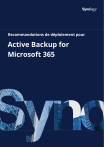
Lien public mis à jour
Le lien public vers votre chat a été mis à jour.